Plugin odt2SPIP
Test de la création d’un article Spip préparé en format odt avec LibreOffice Writer, (un substitut à Microsoft Word en "open source", gratuit - développé par une fondation allemande sérieuse ) - et transcrit en format Spip par le plugin odt2SPIP.
Ai ajouté le support du plugin odt2SPIP dans la version Spip de pileface
L’intérêt est de disposer d’un outil de préparation d’article Spip de type WYSIWYG (What You See Is What You Get). Vous ne pouvez pas directement entrer dans Spip un fichier .docx mais vous pouvez le faire avec un fichier .odt.
Comment inclure un fichier odt dans Spip à partir de l’interface Rédacteur

Illustration 1 : Exemple d’utilisation de légende associée à l’image dans le document d’origine..
Dans la phase initiale de sélection d’une rubrique pour l’article envisagé, apparaît maintenant, à gauche, une section « Créer un article à partir d’un fichier ODT [1]
» (Vous avez ici, un exemple d’utilisation de note de fin d’article lié au mot ODT qui a été initialement créée avec le logiciel Libre Office Writer et automatiquement transcrite en note au format SPIP)
Une fois validé l’article est automatiquement créé avec le statut "proposé à la publication" :
avec italiques,
gras,
possibilité de puces en retrait (exemple ci-dessous) :
- Titre 1 génère un intertitre Spip (les titres de chapitres pileface)
- Titre 2 ou 3 génère italiques ( à vérifier).
Liens Internet et interne
- Philippesollers.net
- Sollers : Lettres à Dominique Rolin (utiliser l’adresse URL complète)
Notes de bas page. Même les notes de bas de page générées avec LibreOffice sont interprétées correctement.
Les images intégrées dans le document .odt sont aussi prises en compte. Lors d’un de mes essais, seul le cadre des images apparaissait. En fait, les images avaient bien été prises en compte. il suffisait de cliquer l’icone « Aperçu » dans l’espace rédacteur pour le vérifier et voir l’image. Possibilité d’insérer une légende.
Les tableaux sont également supportés.
Nota 1 : cocher « Non » pour la case « Attacher le fichier odt à l’article » ( comme on attacherait un fichier pdf par exemple, mais pas utile de mon point de vue car le fichier source attaché n’intégrera pas les retouches finales).
Nota 2 : cocher « images », pour la case « Images ou documents ». Ceci a pour efffet d’insèrer les images dans le texte, alors que « documents » créé les images dans le portefolio avec lien en bas d’article.
Images (Titre de niveau 3 traduit en italique)

Illustration 2 : Martha Argerich - cadrage gauche dans document source odt. Transcrit en image centrée <imgNNN|center>. Retouche finale nécessaire. Ici, remplacer |center par |left .
Le plugin récupère théoriquement les images intégrées dans le fichier d’origine de type jpg ou png ou gif, les retaille pour approximer du mieux possible la taille qu’elles avaient dans le texte, les intègre comme documents SPIP en fonction de la position à laquelle se trouvait l’image dans le texte d’origine.
Tableaux
| Cellule 10 | Cellule 11 | Cellule 12 |
|---|---|---|
| Cellules 20 et 30 fusionnées | Cellules 21 et 22 fusionnées | |
| Cellule 31 | Cellule 32 | |
L’interprétation du cadrage des images ou autres points peuvent ne pas être parfaits et nécessiter une retouche finale. Cf. cadrage image Martha Argerich ci-dessus).
Néanmoins, au final, cela reste un outil très utile pour faciliter la préparation d’articles Spip.
LIMITE d’utilisation :
1.°Le plugin ne génère que des Articles, pas des Brèves. Ne pas essayer de ruser comme j’ai tenté de le faire car il faut alors effacer les faux articles créés et ceci ne procède pas d’une gestion saine de la Base de données pileface. (la création d’article impacte plusieurs tables de la base, son effacement n’est pas automatique ni complet. Laisse dans certaines de ces tables, des traces parasites - entrées orphelines, sans contrepartie, sources potentielles de problèmes.)
2. Bien que Microsoft Word offre la possibilité de générer le format odt, la restitution Spip n’est pas aussi bonne qu’avec LibreOffice Writer. L’ai testé avec ce même contenu et Word 2013 mais certains espaces entre mots n’étaient pas restitués, la restitution des formats Titre était également impartaite, les notes de bas de page non prises en compte... c’est pourquoi nous recommandons d’utiliser exclusivement LibreOffice Writer pour ces travaux
._ https://fr.libreoffice.org/download/libreoffice-stable/
Bon usage,
V.K. 20/11/2017
.@Philippe Sollers : "L'amour, c'est une décision" #le79Inter @ndemorand pic.twitter.com/LeCyK0HOD6
— France Inter (@franceinter) 17 novembre 2017

Titre standard
sous titre verdana gras
texte normal
sous titre gras
texte normal
sous titre verdana
texte normal
sous titre
texte normal
Test h3
texte normal
Test h2
texte normal
Test h1
texte normal
[1] Valable uniquement pour la création d’article, (pas applicable pour les Brèves)

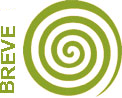


 Version imprimable
Version imprimable


